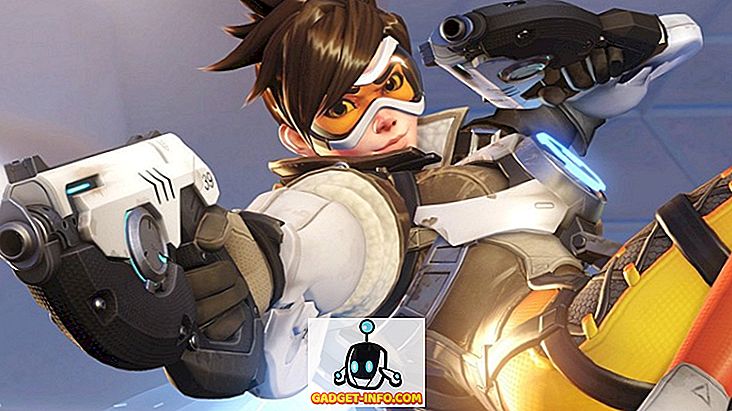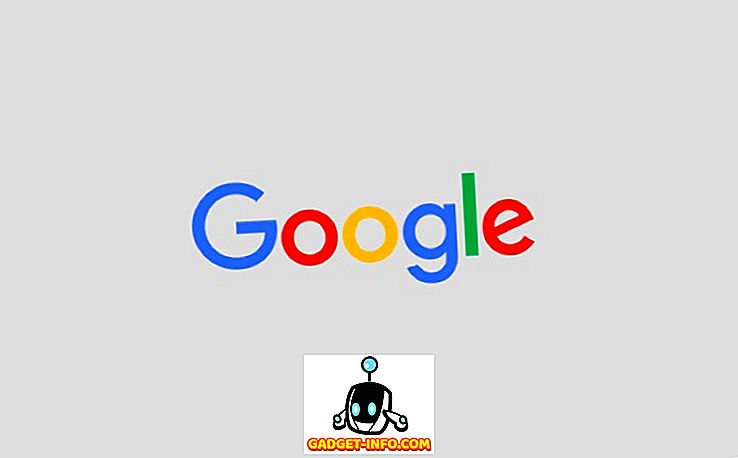Om du bryr dig ens lite om din onlinesäkerhet, bör du helst aktivera tvåfaktorsautentisering på alla dina konton. Men även om denna praxis är bra för säkerhet, gör det att logga in i dina konton lite besvärligt. Väntar på en kod och matar in den manuellt, känns inte naturlig. Om emellertid problemet är det enda som hindrar dig från denna säkerhetsfunktion, finns det en väldigt bra lösning för dig, det vill säga om du använder Google som ditt primära konto. I 2016 lanserade Google sin Google Prompt-funktion som gjorde tvåfaktormyndigheten mycket enkel att använda, men det behöll fortfarande SMS och Calling som standardalternativ. Men i dag gjorde Google sin Google Prompt-funktion som standard tvåfaktors autentiseringsalternativ. Så om du är intresserad av säkerhet så här kan du konfigurera och använda Google Prompt för tvåfaktorsautentisering:
Använd Google Prompt för tvåfaktorautentisering
Google gör det väldigt lätt att använda tvåfaktors autentisering. Det här är väldigt bra för att du nu får säkerheten för tvåfaktors autentisering utan det krångel som följer med det. Men innan vi kan använda den här funktionen måste vi först sätta upp det här, så låt oss se hur vi gör det, ska vi?
Konfigurera Google Prompt för tvåfaktorautentisering
1. Först, starta en webbläsare på ditt skrivbord / laptop och logga sedan in på ditt google-konto. Klicka nu på följande länk för att gå till dina kontoinställningar.
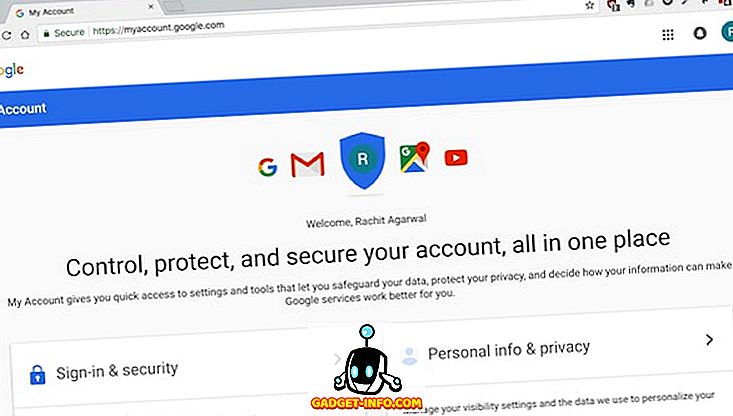
2. Klicka nu på "Inloggning och säkerhet" på länken som läser "Logga in på Google" .
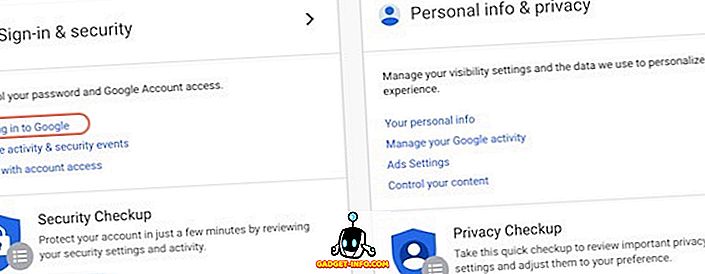
3. Här hittar du "2-stegs verifiering" -inställningen under "Lösenord och inloggningsmetod" . Klicka först på det och sedan på "Komma igång" -knappen på nästa sida.
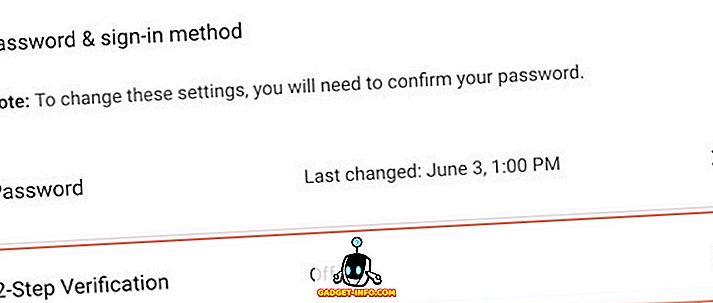
4. När du klickar på knappen Komma igång blir du ombedd att logga in igen av säkerhetsskäl. När du loggar in ser du din mobilenhet (Android / IOS) på skärmen. Klicka på "TRY IT NOW" knappen . Nu skickar Google en prompten på din enhet, låser upp enheten och trycker på "Ja".
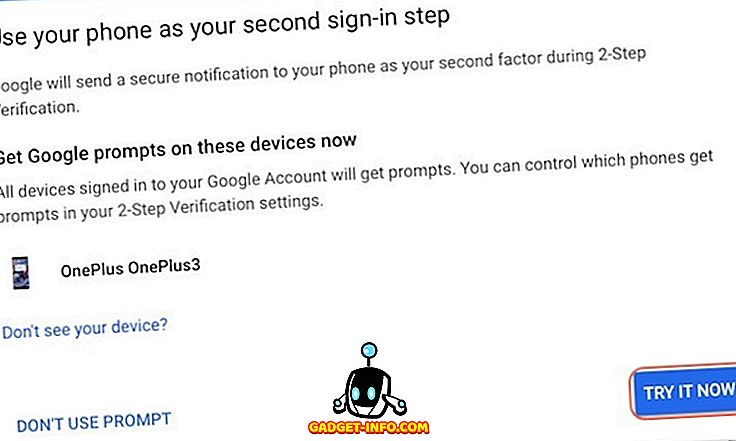
5. Det sista steget är att lägga till en tvåfaktors autentiseringsmetod för säkerhetskopiering om Google Prompt-metoden misslyckas. Om du redan har ett nummer kopplat till ditt Google-konto kan du välja antingen SMS eller Ring-alternativet. Om inte, måste du antingen länka ditt telefonnummer eller du kan välja andra metoder som tillhandahålls av Google.
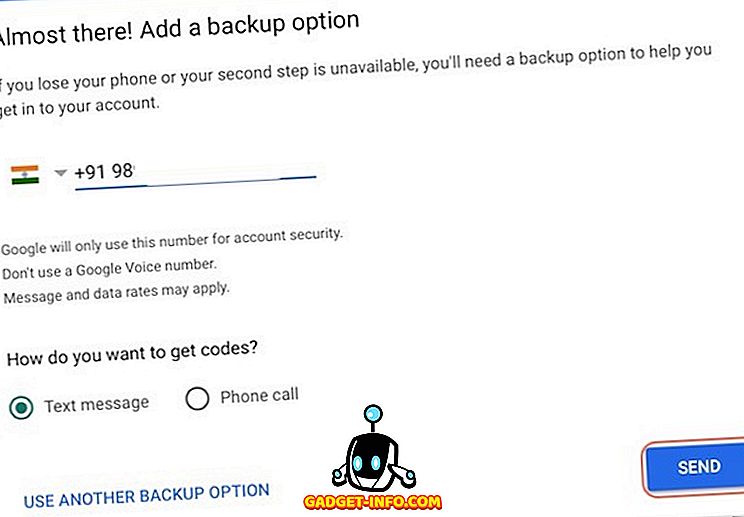
6. Det sista steget är att aktivera tvåfaktors autentisering. Klicka bara på "TURN ON" -knappen .
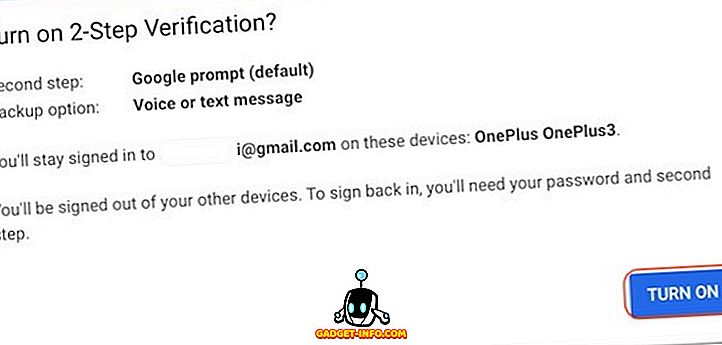
Logga in på ditt Google-konto med hjälp av Google Prompt
Nu kan vi se hur vi ska logga in på vårt Google-konto.
1. Ladda Gmail i din webbläsare och klicka på Logga in. Ange nu ditt lösenord som du alltid gjorde. Så fort du anger lösenordet får du se att Google frågar dig att verifiera inloggningsförsöket på din smartphone med hjälp av Google Prompt .
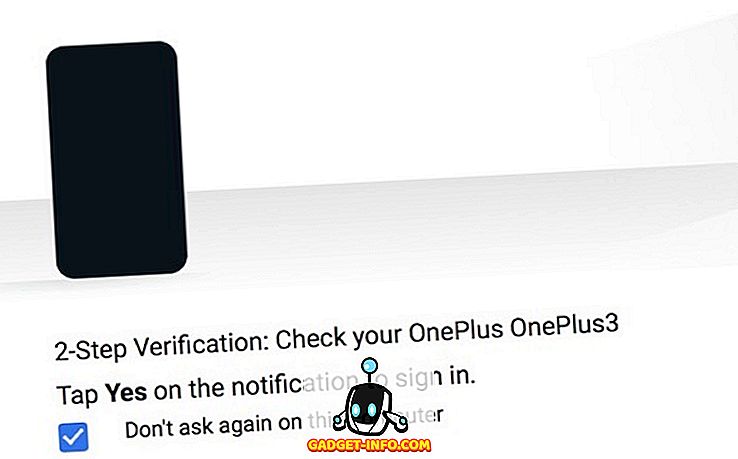
2. Som vi gjorde under testningen, lås upp din telefon och tryck på "Ja" och du kommer omdirigeras till ditt konto. Se, hur lätt det är!
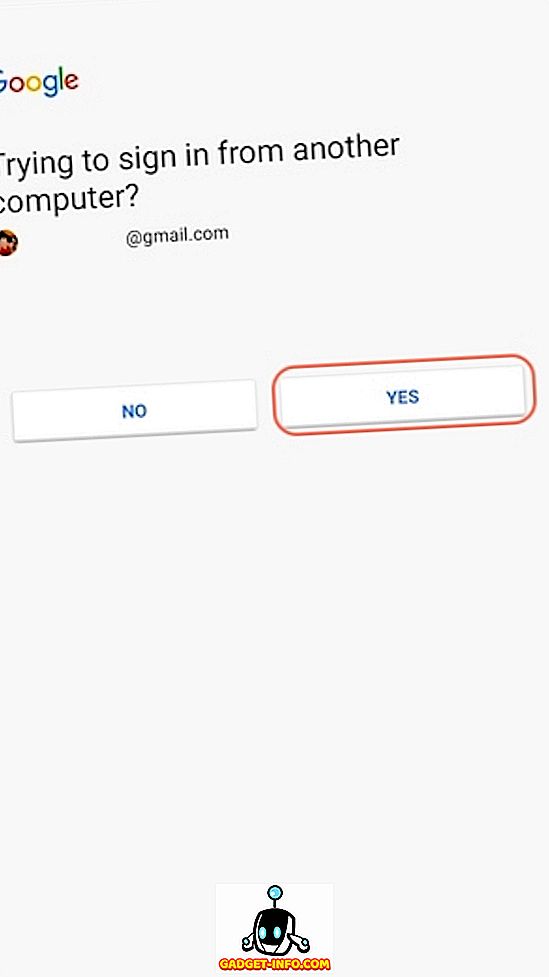
Google Prompt: Enklast tvåstegs verifieringsprocess
Även om Google introducerade den här funktionen förra året behöll det SMS och samtal som standardalternativ för dess tvåstegsverifiering. Men Google har nu gjort sin Google Prompt-funktion till standardalternativet för dess tvåfaktors autentiseringstjänst. Detta visar att även Google anser att Google Prompt är en bättre lösning för tvåfaktorns autentiseringsproblem. Ställ in det för ditt konto nu och berätta för oss om du nu är mer benägna att använda tvåfaktors autentisering sedan tidigare, eller inte, vi kommer gärna att höra från dig. Släpp ner dina tankar i kommentarfältet nedan.